최근까지 유튜브의 동영상을 받거나 mp3 파일로 변환하면서 받는 방법에 대해 포스팅을 했었는데 이제는 노래 제목이나 가수 이름으로 검색해서 바로 mp3 파일로 다운로드할 수 있는 방법에 대해 알려드리겠습니다.

YTmp3, Mp3Juice
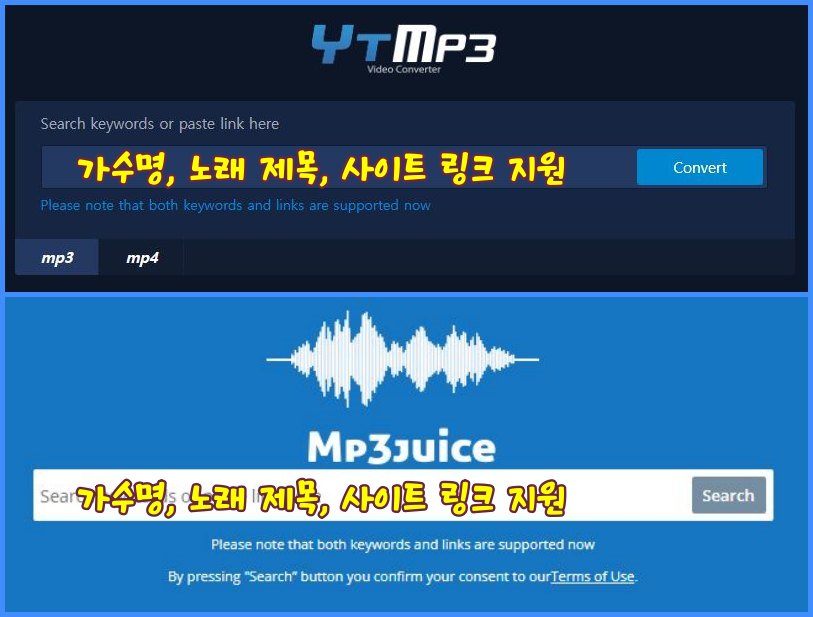
ytmp3와 mp3juice는 같은 사이트에서 지원되는 데 사용법이 똑같습니다. 따로 회원가입이나 로그인을 할 필요가 없으며 그저 검색란에 가수명, 노래 제목 또는 해당 음원의 링크를 붙여 넣고 검색을 하면 찾은 목록이 나옵니다. 마음에 드는 배경이나 인터페이스를 골라 사용하시면 될 것 같아요.
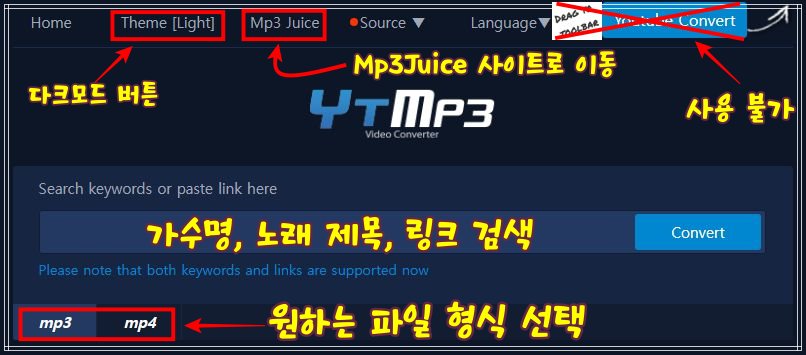
ytmp3&mp3juice 사이트로 이동하시면 뭐가 길게 펼쳐져 있는데 다 무시하고 위의 이미지 부분만 알고 계시면 됩니다. Theme는 다크 모드를 지원하는 단순 버튼이며, mp3juice는 해당 사이트로 이동하게 됩니다. ytmp3에서는 다운로드 파일 형식의 선택지가 있습니다. 참고로 유튜브 컨버터라고 뭐 북마크에 추가하라는 아이콘이 있는데 제대로 작동 안 합니다. 그냥 수동으로 북마크 등록하시는 게 좋아요.
인터넷 브라우저에서 자주 가는 사이트 북마크 즐겨찾기에 추가하기
인터넷 브라우저에서 자주 가는 사이트 북마크 즐겨찾기에 추가하기
엣지나 크롬 브라우저에서 빠른 연결 또는 바로가기로 아이콘을 만들다 보면 자주 가는 사이트들이 많아져 공간이 부족한 경우가 발생합니다. 그럴 때 차선책으로 생각할 수 있는 것이 북마크
natybear.tistory.com

음원을 검색하시면 비메오, 페이스북, 틱톡, 사운드 클라우드, 구글, 인스타그램, 트위터 등의 플랫폼에서 정확도순으로 검색이 되는데 골라서 받으시면 됩니다.
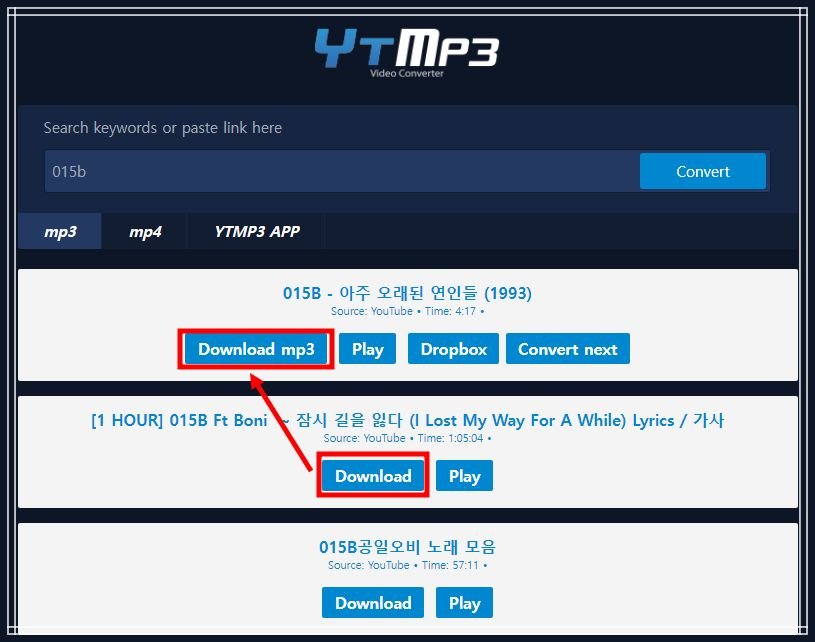
예를 들어 이렇게 가수명으로 검색해서 나온 목록 중에 원하는 것을 찾으셨다면 다운로드 버튼을 눌러 주세요. 그럼 메뉴가 2가지에서 4가지로 변합니다. download mp3를 선택하시면 바로 pc에 파일이 저장됩니다. 두 가지 사이트의 공통점으로는 검색을 했을 때 유튜브를 위주로 찾게 됩니다.
4 shared
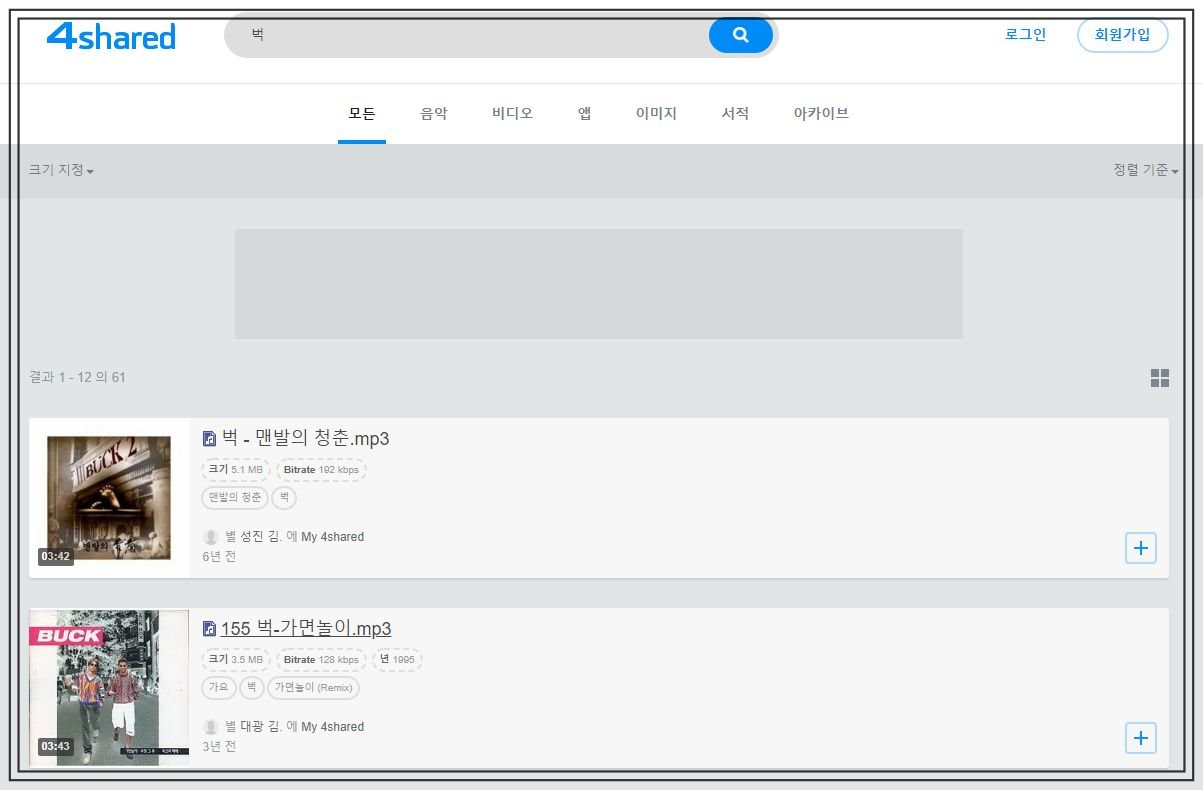
4 shared는 구조가 좀 독특합니다. 여러 사이트들을 검색해서 찾는 것이 아닌 자체 무료 파일 공유 서비스를 통해 찾기 때문에 앨범의 썸네일과 언제 업로드되었는지를 확인할 수 있습니다. 장점이라면 mp3 파일의 음원 안정성이 있겠네요. 거의 10년 전까지만 해도 국내 음원이 거의 없었기에 사용 빈도가 낮아 제 기억 속에서 점점 잊혀갔었는데 최근에 보니 거의 뭐 소리바다급으로 많아졌더라고요.
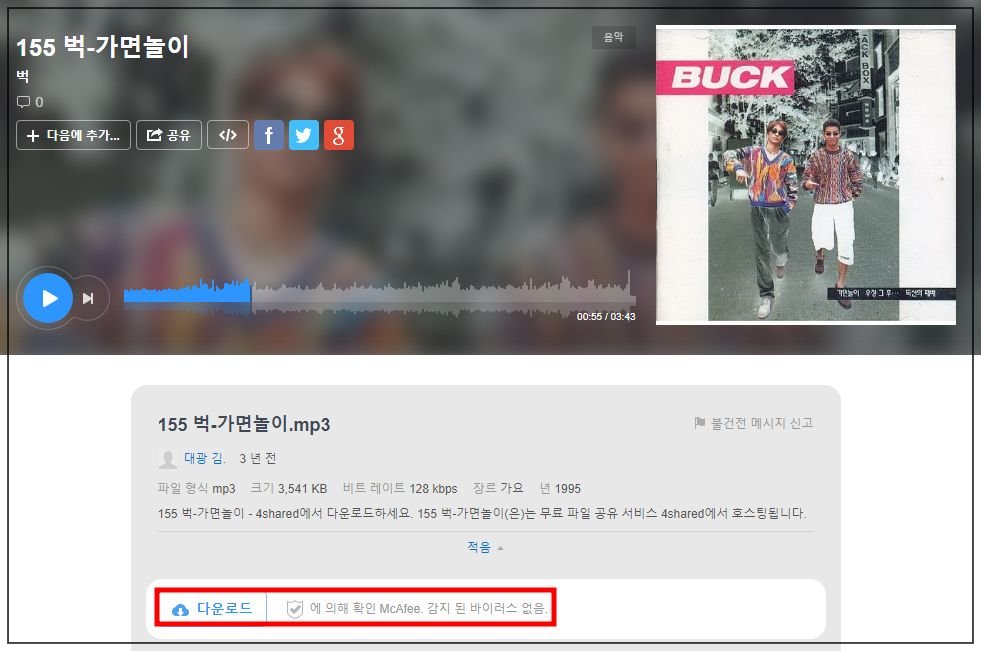
원하는 것을 선택하시면 새 창이 열리면서 해당 파일이 재생됩니다. McAfee에서 자체 바이러스 감지까지 해주네요.
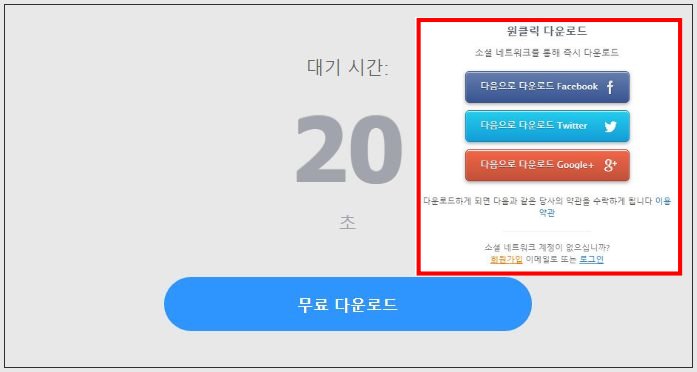
원클릭 다운로드를 하려면 페이스북, 트위터, 구글 계정 3가지 중에 하나로 로그인을 해주셔야 합니다.
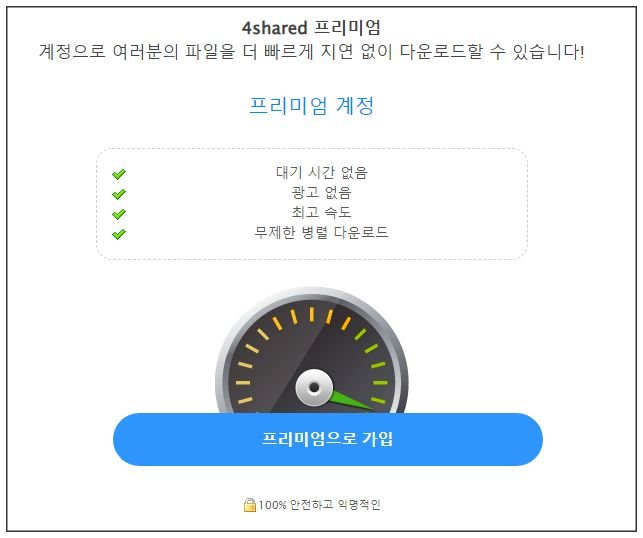
프리미엄을 사용하신다면 바로 받을 수 있지만 회원가입만 하신 상태면 20초의 카운트를 거친 다음 받을 수 있습니다.
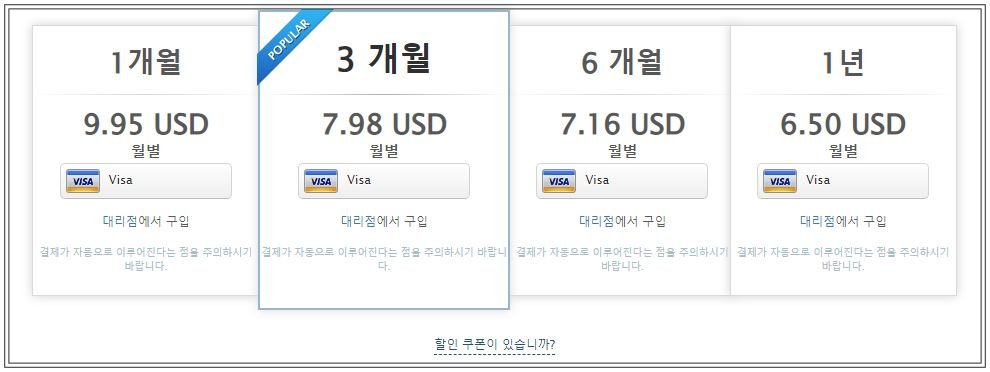
프리미엄을 결제하실 땐 월 단위로 계약 기간에 따른 할인율이 있습니다. 비자 카드로만 결제가 이루어지며, 이후 자동 결제 방식인데 할인 쿠폰은 대체 어디서 구하는 건지도 모르겠습니다. 그래서 저는 그냥 결제를 안 하려고요.
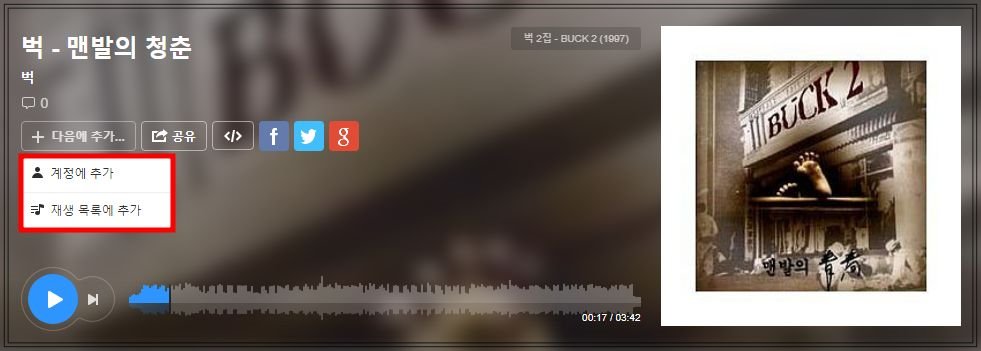
여기서 4shared의 강점에 대해 추가해보자면, 로그인을 하셨을 때 이제 +다음에 추가를 선택하시면 계정 또는 재생 목록으로 음악 파일 이동이 가능합니다. 재생 목록이나 계정에 추가할 때와 음악을 재생할 땐 20초 대기 시간 같은 것이 없습니다. 오로지 다운로드할 때만 대기 시간이 발생합니다.
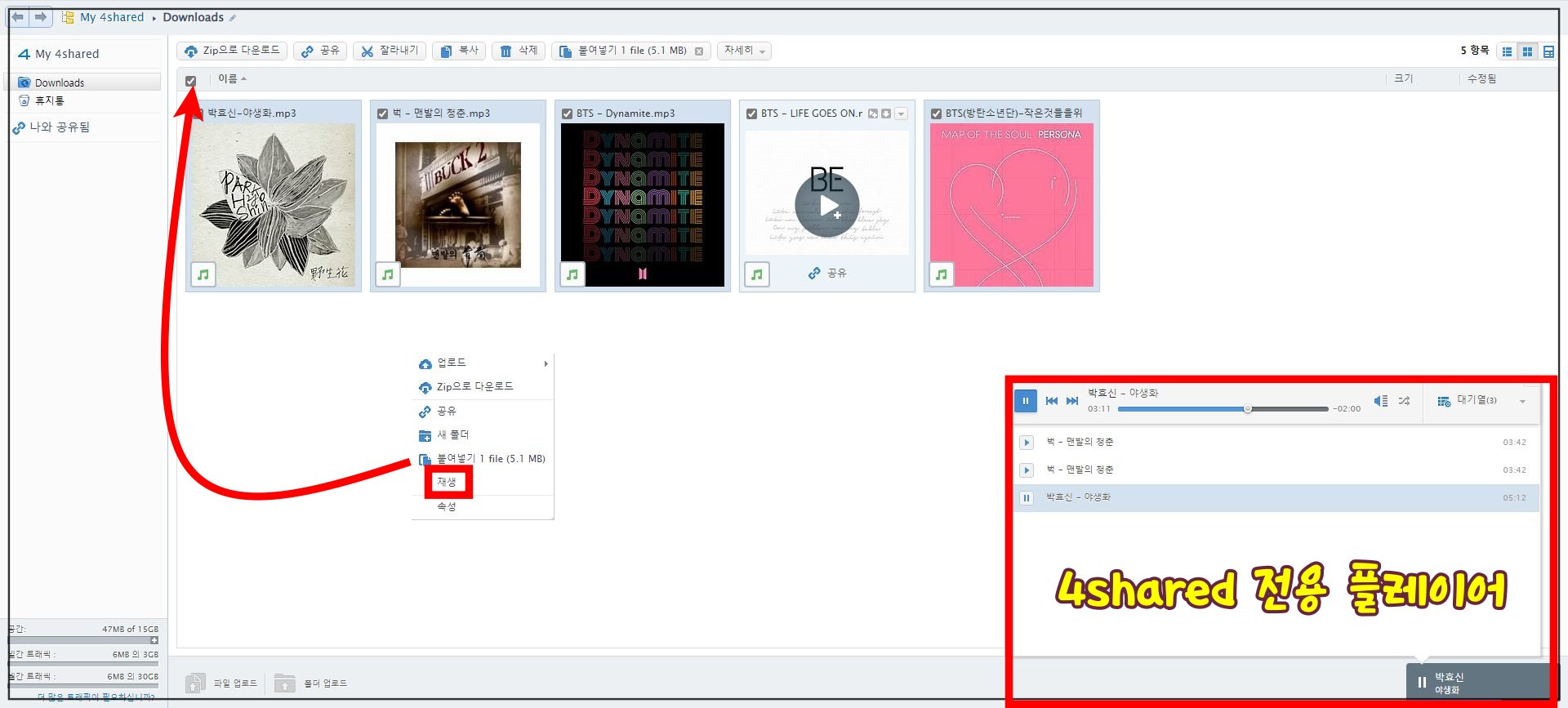
4 shared는 기본적으로 15GB의 개인 클라우드 공간을 지원합니다. (mp3 파일 하나당 보통 5MB 이하입니다.) 계정에 노래를 하나씩 추가해서 전체 선택 후 속성을 띄워 재생을 선택하면 우측 하단에 작게 플레이어 미니바가 생기는데 클릭 한 번으로 재생목록을 띄울 수 있습니다. 모아둔 음원들을 업로드하거나 링크를 만들어 지인과 공유가 가능하며, zip으로 한 번에 다운로드할 수도 있죠. 아무튼 편의성이 너무 좋아졌습니다.

글을 다 쓰고서 생각해보니 굳이 유튜브에서 mp3 파일을 하나씩 받아가며 미디어 플레이어로 재생하는 것보다 4shared의 계정에 저장해서 언제 어디서든 인터넷 사이트만 연 채로 노래를 듣는 게 훨씬 낫겠다는 생각이 듭니다. 아 그러고 보니 요즘 자동차들은 인포콘 기능이 있으니(물론 옵션) 응용하기 좋겠네요?! 아니면 aa wireless를 연결해서 인포콘 기능으로 사용하면서 응용하는 것도 가능하지 않을까 싶네요.
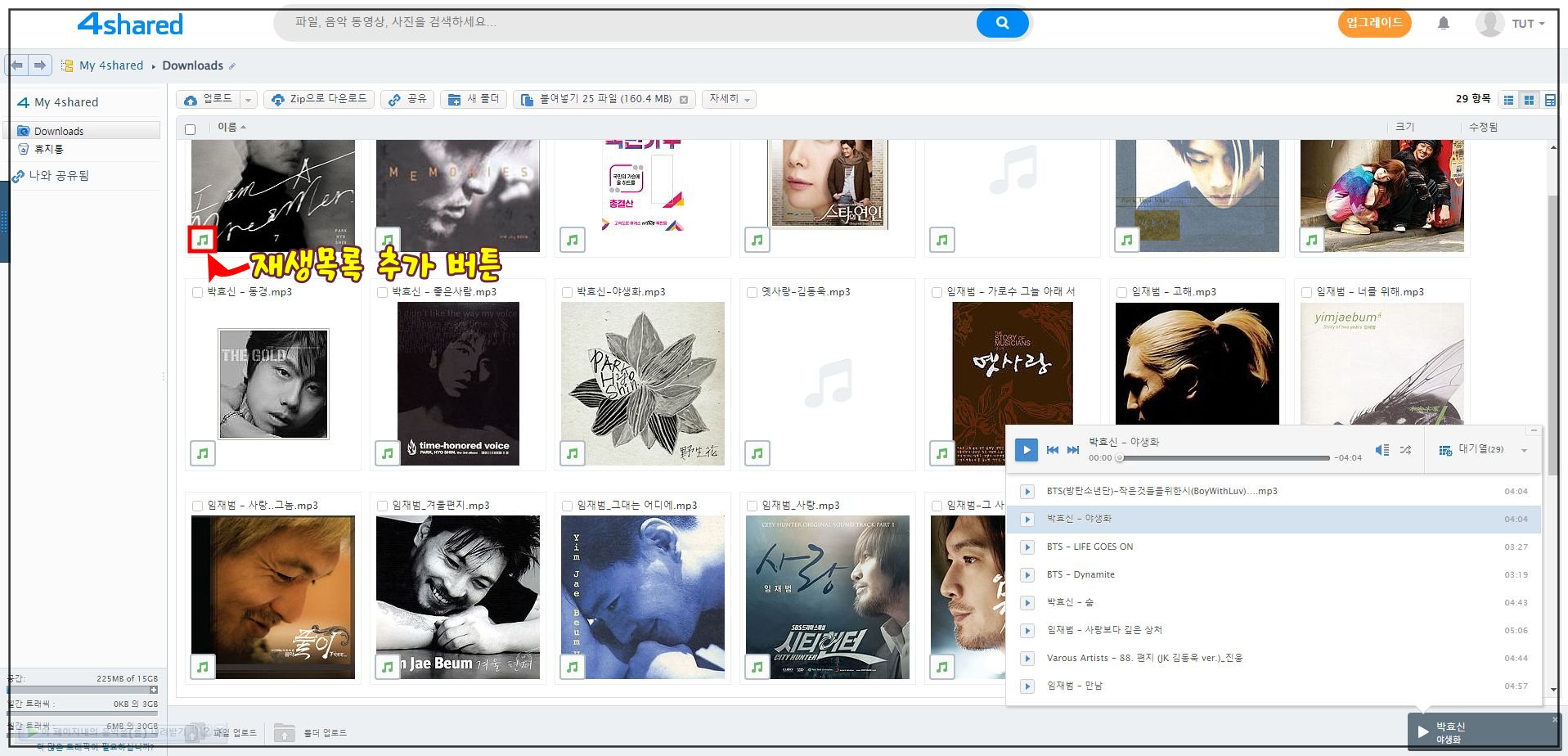
가사지원이 안 되는 게 좀 아쉽긴 하지만 그거야 뭐 zip 파일로 받고 곰오디오나 알송으로 가사를 보는 것도 나쁘지 않을 것 같아요. 폴더와 장르별로 나눠서 정리한다면 앞으로 제 최애 음악 플레이어가 되지 않을까 싶네요. 따로 전용 프로그램을 설치할 필요가 없고 어느 장소를 가든 4shared 계정에 로그인만 하면 플레이 목록을 바로 재생할 수 있으니 말입니다. 단, 인터넷 브라우저를 닫는 순간 음악 플레이어도 같이 꺼집니다.
한 때는 유해 사이트로 지정되어 홈페이지가 열리지 않기도 했고 지금도 위험 사이트로 분류되기는 하지만 파일 공유 자체에는 문제가 없다고 판단했기에 사용 가능하게 바뀐 것으로 알고 있습니다. 여러모로 활용도가 좋으니 한 번쯤은 사용해보시길 권장드려요.
4shared 사이트 전용 음악 플레이어를 사용하는 방법
4shared 사이트 전용 음악 플레이어를 사용하는 방법
4shared는 원래 유저들끼리 파일을 공유하는 사이트로 시작했었습니다. 워낙에 공유 폭이 넓다 보니 음원 또한 굉장히 많습니다. 그래서인지 사이트 자체에서 전용 플레이어를 지원하고 있죠. 음
natybear.tistory.com
'각종 IT프로그램' 카테고리의 다른 글
| 알송에서 노래 가사 찾기 및 수정해보기 (0) | 2022.09.12 |
|---|---|
| 4shared에서 스마트폰 벨소리 찾는 방법 알아보기 (0) | 2022.09.06 |
| 윈도우 10, 11에서 지뢰찾기 게임하는 방법 (0) | 2022.09.05 |
| PC로 스마트폰 벨소리를 만드는 방법과 각 장단점 알아보기 (0) | 2022.08.27 |
| 4shared 사이트 전용 음악 플레이어를 사용하는 방법 (0) | 2022.08.23 |
| 프로그램 설치 없이 사이트에서 Gif 움짤 용량 줄이기 (0) | 2022.08.13 |
| 유튜브 동영상 다운로드, 녹화, 편집, 압축, Gif 만들기를 모두 할 수 있는 올인원 프로그램을 추천 드립니다. (0) | 2022.08.08 |
| 소니 베가스에 파일을 올렸는데 동영상이 안 나오고 소리가 찢어지기만 할 때 (0) | 2022.06.23 |


댓글